Jeśli zmieniłeś domyślne ustawienia czcionek i inne opcje w programie WordPad lub Notatniku i chcesz przywrócić wartości domyślne systemu Windows, w tym poście dowiesz się, jak to zrobić.
Zresetuj ustawienia WordPad
Uruchom Regedit.exe i przejdź do:
HKEY_CURRENT_USER \ SOFTWARE \ Microsoft \ Windows \ CurrentVersion \ Applets \ Wordpad
Podklucz Opcje przechowuje skonfigurowane ustawienia WordPada. Usunięcie tego klucza przywróci oryginalne ustawienia przy następnym otwarciu WordPada.

Podklucz Ostatnia lista plików przechowuje listę ostatnio używanych plików w programie Wordpad, która jest wyświetlana po kliknięciu menu Plik w programie Wordpad.
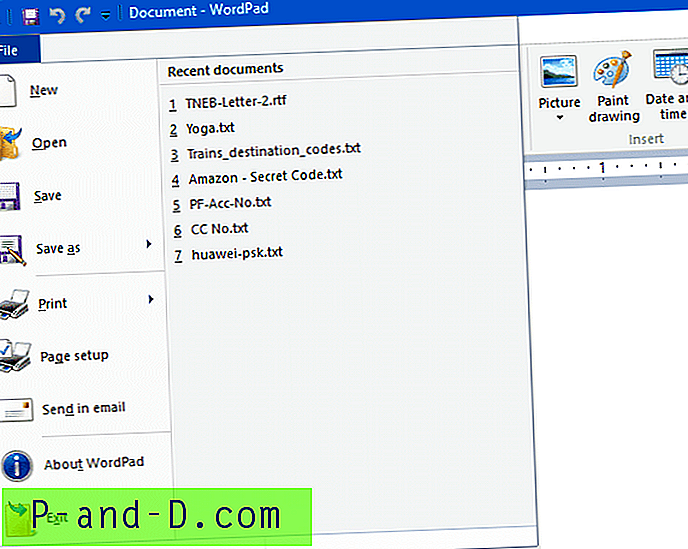
Aby wyczyścić listę ostatnio używanych plików, usuń ten klucz.
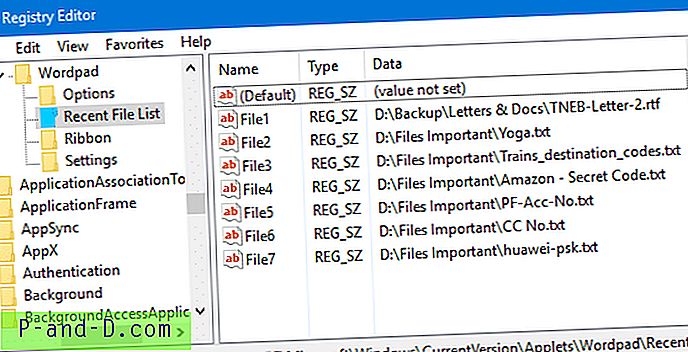
Zresetuj ustawienia Notatnika
Ustawienia Notatnika są tutaj przechowywane.
HKEY_CURRENT_USER \ SOFTWARE \ Microsoft \ Notepad
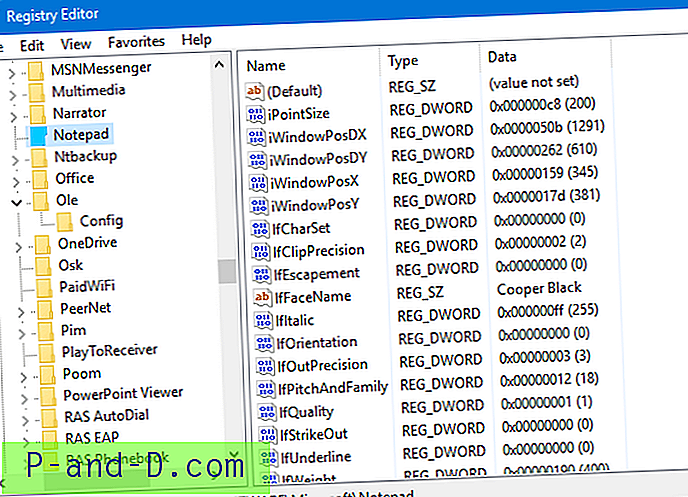
Kliknij klucz prawym przyciskiem myszy i wybierz polecenie Usuń.
Wyjdź z Edytora rejestru.
Korzystanie z wiersza polecenia lub pliku wsadowego
Aby to zrobić szybko za pomocą wiersza polecenia, uruchom to z wiersza polecenia.
reg usuń HKCU \ SOFTWARE \ Microsoft \ Notepad / f
reg usuń HKCU \ SOFTWARE \ Microsoft \ Windows \ CurrentVersion \ Applets \ Wordpad / f
Powinien zostać wyświetlony komunikat Operacja zakończyła się pomyślnie .
Otóż to!





